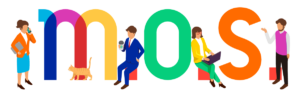仕事効率化テクニック その2
今回は、任意のフォルダへのアクセスがより簡単になる方法について、発信させていただきます。翻訳以外のお仕事でも役に立つ情報なので、是非最後までお読みいただければ幸いです。
よく使用するフォルダをタスクバーにピン留めする方法
よく使うフォルダのショートカットをデスクトップ上に作成しておく機会はよくあるかと思いますが、画面上で色々なブラウザやフォルダを開いていると、デスクトップが見えなくなってしまうことはないでしょうか?
フォルダをタスクバーにピン留めしておけば、手軽にフォルダへのアクセスが可能になります。
①まずはピン留めしたいフォルダを開き、画面左上の黄色いフォルダのアイコンをクリックします。フォルダへのアクセスパスが選択されるので、パスをコピーしておきます。
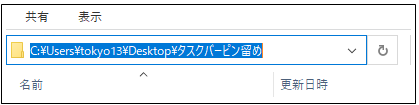
②デスクトップ上の何もない場所で右クリックして、「新規作成」→「ショートカット」を選択します。
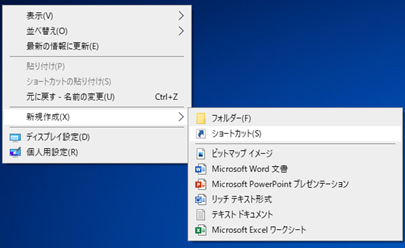
③「項目の場所を入れてください」という表示が出てくるので、先ほどコピーしたフォルダのアクセスパスをペーストします。その後にアクセスパスの先頭に「explorer.exe 」を入力し、「次へ」をクリックします。(※「exe」の後には必ず「半角スペース」の入力が必要になります)

④ショートカット名の入力欄が表示されるので、好きな名前を入力して画面右下の「完了」をクリックします。
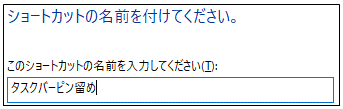
⑤デスクトップ上にショートカットが作成されるので、それをタスクバーへドラッグします。
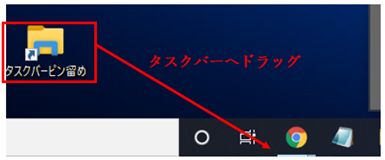
⑥下の画像のようにフォルダがタスクバーにピン留めされたら、後はワンクリックでアクセス可能です。
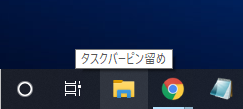
マウス操作無しでも作業可能
「なるべくマウスを使わずにキーボード上で作業したい!」という方もいらっしゃるかと思います。
実はWindowsキーを押しながら1~9を押すと、タスクバーが選択できます。
一番左に並んでいるタスクアイコンはWindowsキー+1、その右隣はWindowsキー+2といったようにアイコンの配列順に応じた数字を押せばOKです。
私自身が業務で得た知識を活かして、今後も皆様のお役に立てるような情報を発信していければと思います。
最後までお読みいただきありがとうございました。